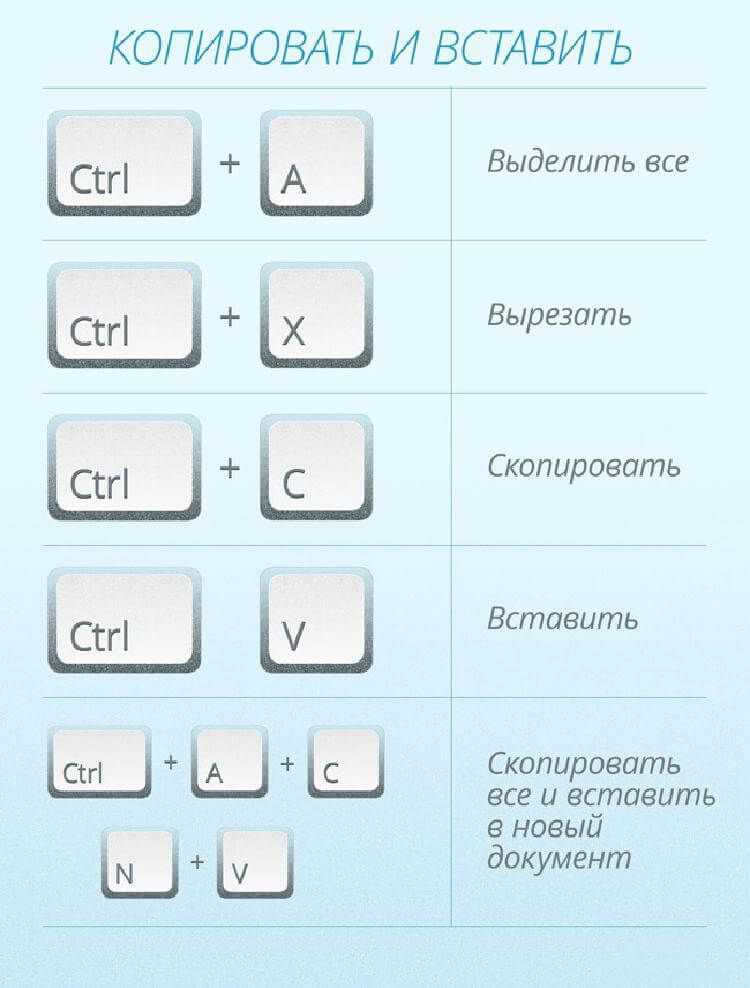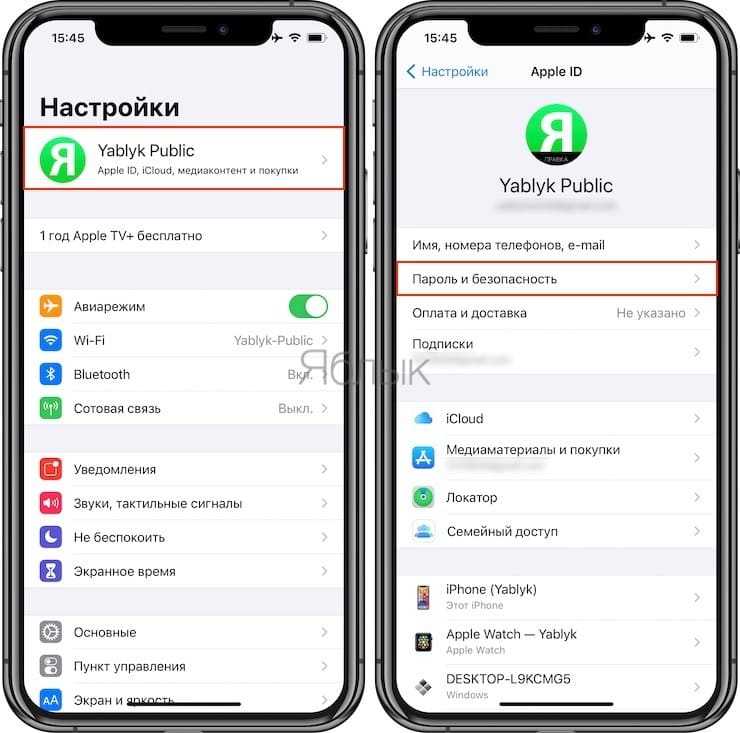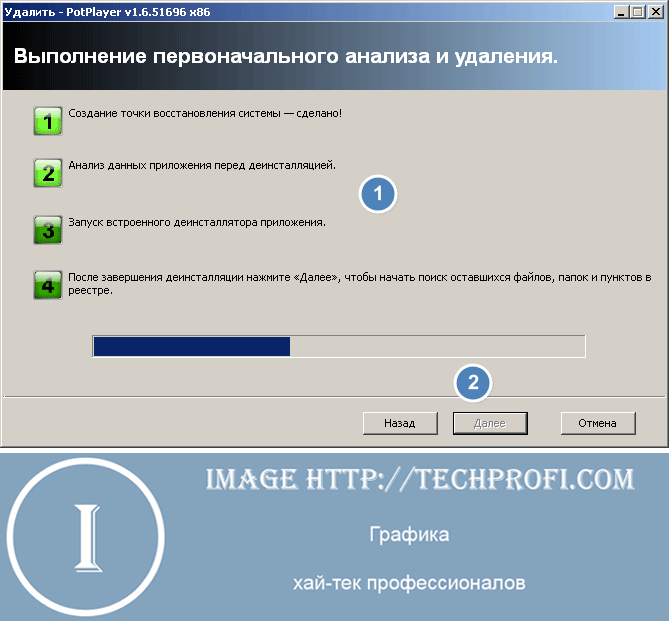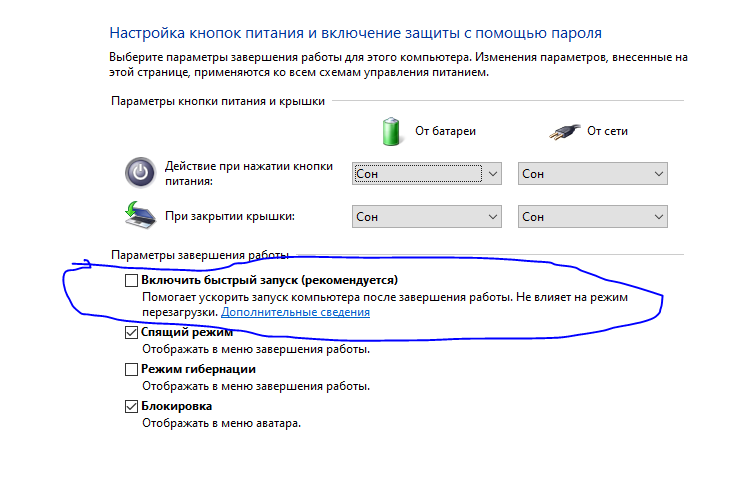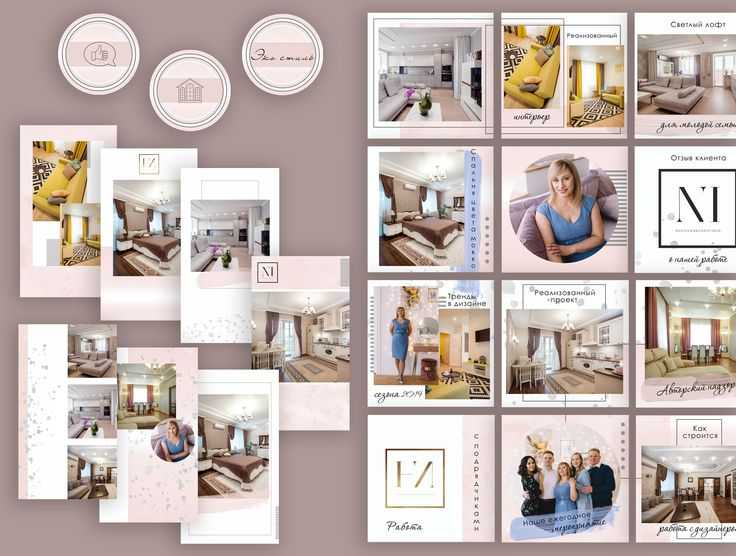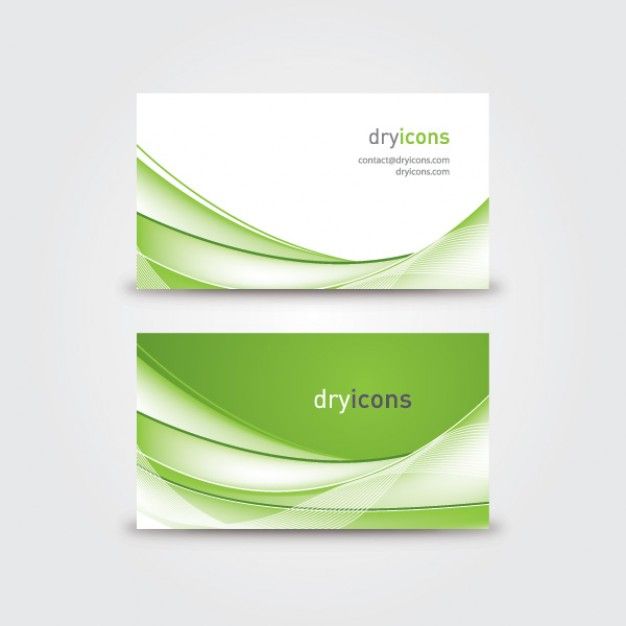Антенны для wifi ноутбука
Как подключить Wi-Fi антенну к ноутбуку или планшету.
Всем привет! Как обещал, сейчас расскажу, как подключить самодельную антенну к ноутбуку для усиления Wi-Fi сигнала. Причем таким способом можно подключать не только самодельную, но и заводскую антенну практически любого производства. Все разъёмы для кабелей и антенн имеют различные модификации, переходники и коннекторы, благодаря этому в наше время можно подключить что угодно к чему угодно, главное знать как. Вот тут нужно проявить смекалку и некоторые навыки в изобретательности. Но даже это в нашем случае не понадобится, все давно придумано и продаётся в магазине.
Как обычно в своих статьях я подробно все описываю с помощью фото, и в этот раз будет так. Главное что нам понадобится, это специальный кабель переходник с мини разъёма на радиокарте ноутбука, на антенный разъём роутера. Такие переходники продаются в любом радиомагазине, я приобрел такую штуку на радиорынке.
Для начала нужно разобрать ноутбук найти в нем радиокарту (wi-fi модуль) и извлечь её. Разбирать ноутбук полностью не надо, достаточно просто открутить крышку на дне, и мы сразу же сможем добраться до самого модуля. Модуль в моём нетбуке «Acer Aspire One 722» крепится одним винтиком.
Не вооруженным глазом видно, что к wi-fi модулю подключены два провода, это две штатные антенны, которые находятся обычно в крышке ноутбука (в районе веб камеры). Антенны «A» и «B», основная и второстепенная, они подключены соответственно к разъёмам «MAIN» и «AUX». Один из этих разъёмов мы и будем использовать для подключения внешней антенны, можно подключить две внешние антенны и использовать оба разъёма. Я обычно использую один разъём второстепенной антенны «AUX».
Адаптер PR-SMA
Для подключения внешней wi-fi антенны к такому разъёмы, нам понадобится специальный переходник для Wi-Fi модулей под внешнюю антенну типа RP-SMA . Подробнее о таком адаптере, и где его можно найти сказано здесь: https://bloganten. ru/universalnyj-antennyj-izluchatel-inno-rp-sma/ Такой переходник можно найти в специализированных магазинах радиотоваров, или заказать на Алиэкспресс: http://ali.pub/2glcdz. Он легко подключается к разъёму нашего модуля. Другая сторона этого кабеля имеет стандартный коннектор «папа» для wi-fi антенн, к такому коннектору, например, прекрасно подходит wi-fi антеннка D-Link для роутера. На фото, кстати, показан пример её использования, в качестве внешней антенны для ноутбука.
ru/universalnyj-antennyj-izluchatel-inno-rp-sma/ Такой переходник можно найти в специализированных магазинах радиотоваров, или заказать на Алиэкспресс: http://ali.pub/2glcdz. Он легко подключается к разъёму нашего модуля. Другая сторона этого кабеля имеет стандартный коннектор «папа» для wi-fi антенн, к такому коннектору, например, прекрасно подходит wi-fi антеннка D-Link для роутера. На фото, кстати, показан пример её использования, в качестве внешней антенны для ноутбука.
Таким способом можно подключать практически любую антенну, от всенаправленных, до мощных направленных, такая система всегда будет согласованна, что выравнивает сопротивление на генераторе и потребителе. Волновое сопротивление такой линии всегда должно быть максимально приближенно к 50 Ом.
Любая самодельная Wi-Fi антенна легко подключается данным способом, я например, подключал самодельную фрактальную антенну для Wi-Fi и «Helix», на фото видно подключенную самодельную баночную Wi-Fi антенну, собранную на коннекторе «N-типа».
На этом пожалуй всё. Если есть вопросы или какие-либо предложения по доработке или другом способе усиления wi-fi сигнала на ноутбуке, с удовольствием отвечу на все в комментариях к статье. Так же хочу обратить ваше внимание на небольшое нововведение, на блоге появился форум, который пока находится на стадии запуска, но скоро полноценно начнёт функционировать, там можно будет обсудить все темы сайта. Спасибо за внимание, стабильной вам связи.
Было интересно? Тогда подпишись на ЭТОТ САЙТ по E-mail
внешняя, внутренняя, как сделать своими руками
Wi Fi антенна для ноутбука, сделанная своими руками, или аналог от производителя — неплохая возможность усилить качество сигнала и повысить его стабильность. Представленные устройства работают от беспроводной сети на довольно дальние дистанции. По своим характеристикам делятся на внешние или наружные и внутренние, называемые комнатными.
Первые способны намного лучше усиливать сигнал, однако более сложны по конструкции и требуют больше оборудования и проведения кабеля с улицы.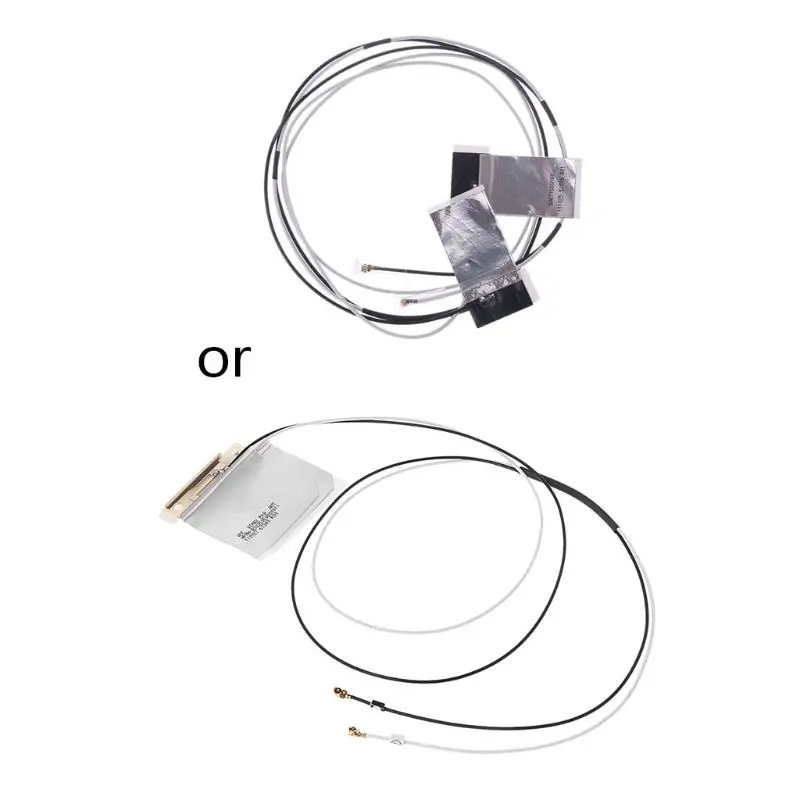 Вторые устанавливаются прямо в помещении и обладают намного меньшим усилением.
Вторые устанавливаются прямо в помещении и обладают намного меньшим усилением.
Содержание
- Внешние Wi-Fi антенны. Миф или реальность?
- Внутренние WiFi антенны для ноутбука
- Различные типы
- Изделие без n-коннектора
- Рефлектор-усилитель сигнала WiFi модема флэшки
- Параболическая антенна для ноутбуков
- Как подключить
- Самодельная внешняя антенна
Внешние Wi-Fi антенны. Миф или реальность?
На сегодняшний момент довольно широкое распространение получили всевозможные Wifi антенны для ноутбука. Это устройства, которые позволяют усиливать принимаемый и исходящий сигнал от беспроводной сети. Могут использоваться для лучшего улавливания сигнала от собственного роутера или маршрутизатора, а также для того, чтобы пользоваться сигналом друга или родственника, который проживает на определенном расстоянии.
Некоторые приобретают такие устройства для того, чтобы перехватывать чужой сигнал. Однако это спорное решение, поскольку владелец точки доступа может легко перекрыть доступ посторонним при идентификации.
Обратите внимание! Внешние антенны считаются намного более эффективными, чем внутренние аналоги.
Стандартный Вайфай сигнал от любого устройства имеет определенную дальность действия. Без различных усилителей невозможно поймать удаленный Wi-Fi.
Могут такие антенны использоваться для совместного использования одной точки доступа между несколькими людьми. В таких случаях подойдут внутренние изделия или направленные внешние для большей дальности.
Важно! Ранее подобные улавливатели применялись исключительно для радио и телевизионного сигналов. На сегодняшний день похожие устройства используются для улучшения качества мобильного Интернета и Wi-Fi.
Оборудование любого типа для улучшения качества доступа, как Wi-Fi, так и мобильного Интернета, имеет определенный радиус или дальность эффективного действия. В тех случаях, когда абонент находится за пределами зоны улавливания, применяются антенны для ноутбука.
Внутренние WiFi антенны для ноутбука
Обзор и настройка модема D-Link Dir-320
Внутренние изделия используются как упрощенный вариант. В отличие от внешних, нет необходимости их выносить на улицу, подключать к ним провод, крепить их в необходимом месте. Ее можно установить в зоне возле окна или на балконе, через кабель подключить к специальному разъему и наслаждаться качественной связью.
В отличие от внешних, нет необходимости их выносить на улицу, подключать к ним провод, крепить их в необходимом месте. Ее можно установить в зоне возле окна или на балконе, через кабель подключить к специальному разъему и наслаждаться качественной связью.
Обычно комнатные антенны предназначаются для улучшения сигнала от собственного маршрутизатора или роутера, который в силу определенных причин не может улавливать нормального качества соединение.
Различные типы
Существует несколько разновидностей антенн для ноутбуков, которые кардинально между собой отличаются по характеристикам и исполнению.
Изделие без n-коннектора
В чем отличия между сетями 3G и 4G: особенности, преимущества и недостатки
Первый тип изделий отличается волновым сопротивлением в пятьдесят Ом. Обычно ноутбуки не имеют внешнего гнезда для подключения различного типа антенн. Зачастую они комплектуются только входами USB. Сделать самостоятельно подобную можно достаточно просто. Для этого берется обычное внутренне устройство, которое необходимо разобрать и установить оборудование от внешнего, только с увеличенным коэффициентом усиления.
Для этого берется обычное внутренне устройство, которое необходимо разобрать и установить оборудование от внешнего, только с увеличенным коэффициентом усиления.
Можно применить специальный Wi-Fi мост, например, оборудование от компании Senao. Такого типа приборы необходимо устанавливать на возвышенности. Работает в качестве направленной точки доступа. Доступно оборудование на 2,4 или 5 Гигагерц. В этом случае антенна используется только в качестве ретранслятора улавливаемого сигнала от провайдера. Также, при использовании нескольких изделий, можно создать мост между двумя точками доступа.
Обратите внимание! Максимальная дальность составляет порядка пяти километров.
Не все антенны возможно подключить при помощи USB-соединения, поэтому довольно часто применяются такие разъемы, как AUX. Для того, чтобы обычную внешнюю антенну к такому подсоединить, требуется наличие специального переходника для Вай Фай модулей под названием RP-SMA. Подобные довольно часто можно купить в специализированных магазинах или заказать с одного из китайских онлайн-магазинов.
Примечательно, что такого типа разъем достаточно просто соединяется с разъемом модуля ноутбука. Вторая сторона провода имеет коннектор типа «папа», который применяется для обычных Вайфай антенн.
Рефлектор-усилитель сигнала WiFi модема флэшки
В представленном случае применяются антенны, которые имеют рефлектор, то есть своеобразную пластину из металла для лучшего улавливания. Перед этим рефлектором выносится модем-«флешка». В итоге сигнал отражается от пластины и поступает прямо на модем.
Они являются намного более продвинутыми изделиями для усиления. Принцип работы заключается в следующем: снаружи помещения крепится антенна, которая при помощи провода имеет прямое соединение с раздающим устройством. Это может быть маршрутизатор, который распространяет беспроводную сеть внутри помещения.
Примечательно, что подобное устройство можно собрать самостоятельно или приобрести готовое решение.
Обратите внимание! Зачастую подобные устройства от производителя работают немного лучше самодельных.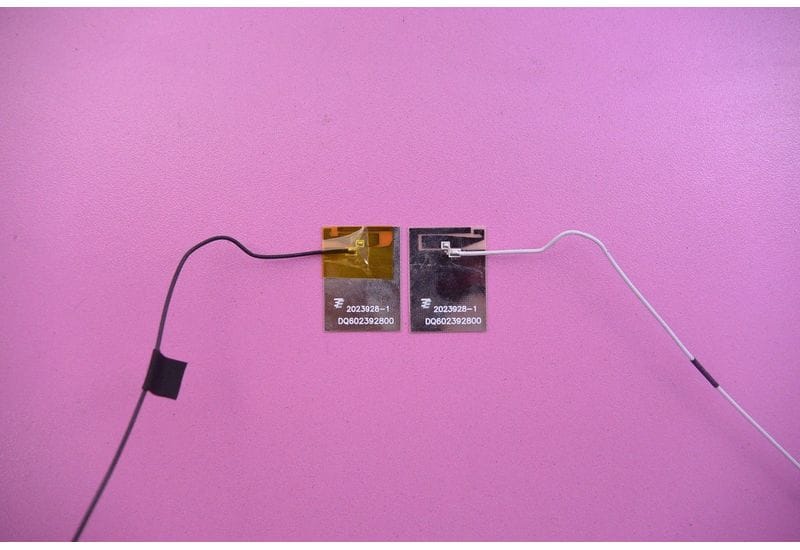
Приборы перечисленного вида подразделяются на две категории:
- По направленности. Могут направляться в одну сторону: однонаправленные и секторные. А также есть разновидности, способные работать в нескольких направлениях;
- Широкодиапазонные или многочастотные. Такие способны улучшать качество сигнала, при этом работая сразу в нескольких частотных диапазонах. Производителями предлагаются специальные широкодиапазонные устройства, которые могут принимать и усиливать сигналы во всех допустимых частотах, таких как GSM 1800, 3G 2100, LTE, Wi-Fi. Это избавит от необходимости приобретения одновременно нескольких антенн, каждая из которых бы поддерживала только один стандарт.
Параболическая антенна для ноутбуков
Работают они аналогично стандартным спутниковым. Только в этом случае направлены на прием Wi-Fi сигнала, а не орбитального, от спутника.
В таком случае получается идентичный спутниковому типу принцип действия. Диаграмма частот сужается в соответствии с углом азимута, таким образом преобразователь усиливает получаемый сигнал. Примечательно, что, установив подобную антенну стационарно, можно получить многократное усиление, поскольку спутниковый прибор создается для улавливания аж с самой орбиты. Однако нет расчета на физически помехи, которые достаточно часто получаются при наземном наведении. Даже листья деревьев считаются серьезной помехой при приеме параболической антенной.
Примечательно, что, установив подобную антенну стационарно, можно получить многократное усиление, поскольку спутниковый прибор создается для улавливания аж с самой орбиты. Однако нет расчета на физически помехи, которые достаточно часто получаются при наземном наведении. Даже листья деревьев считаются серьезной помехой при приеме параболической антенной.
Кроме этого, в подобных случаях большую роль играет точное наведение на точку доступа. Также можно подключить ресивер для спутникового вещания, вот только придется столкнуться с проблемой, поскольку спутники не вещают в необходимой частоте в 2,4 Гигагерц.
Как подключить
Приложения для контроля вай фай сетей и мониторинга трафика на Андроди
Подключение любой антенны происходит в несколько этапов:
- Первыми делом необходимо отыскать наиболее подходящее место для установки. Если с внутренним устройством все понятно, можно установить его на подоконник, ближе к окну, то внешнее должно находиться на крыше здания или в ином возвышенном месте таким образом, чтобы можно было его максимально точно направить на точку доступа.
 Кроме этого, оно должно быть закреплено вертикально или горизонтально, в зависимости от типа;
Кроме этого, оно должно быть закреплено вертикально или горизонтально, в зависимости от типа; - После этого требуется подключить внешнее изделие к усилителю, если он предусмотрен конструкцией, или непосредственно к ноутбуку;
- Требуется подключить усилитель мобильного сигнала к питанию.
- Провести тестирование принимаемого сигнала в ноутбуке. Количество делений связи должно быть максимальным во всех местах, где распространяется дальность работы.
Самодельная внешняя антенна
Большую часть существующих устройств можно собрать вручную.
Обратите внимание! Единственной сложностью может быть расчет определенных моделей, однако есть специальные сайты, которые их проводят самостоятельно.
Главное найти качественный материал для рефлектора. Более всего подойдет медь, если ее нет — то сгодится обычная сталь или даже картон, обтянутый фольгой. После этого необходимо закрепить принимающий прибор в передней части рефлектора и собрать необходимые кабельные соединения.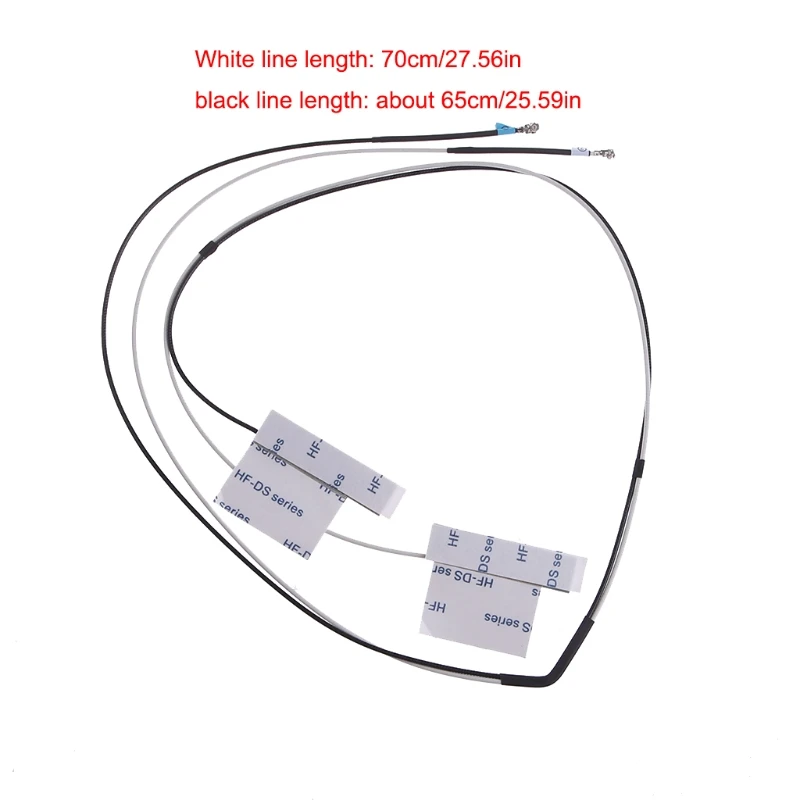 Как собрать прибор определенного типа, можно найти в Интернете, там представлены как схемы, так и пошаговые инструкции.
Как собрать прибор определенного типа, можно найти в Интернете, там представлены как схемы, так и пошаговые инструкции.
Вай Фай антенна для ноутбуков довольно часто применяется в домашних сетях. Можно как усилить сигнал от собственного раздающего прибора, так и ловить Wi-Fi друзей или знакомых на расстоянии.
Подгорнов Илья ВладимировичВсё статьи нашего сайта проходят аудит технического консультанта. Если у Вас остались вопросы, Вы всегда их можете задать на его странице.
Наш список лучших усилителей антенны WiFi для ноутбуков — WirelesSHack
Если в вашем ноутбуке слабая встроенная карта WiFi, усилитель антенны WiFi может помочь ему улучшить прием.
Они также могут обновить протоколы Wi-Fi ноутбука, которые были введены в последние годы.
Существует множество устройств всех форм и размеров, причем лучшие устройства дальнего радиуса действия имеют большую антенну.
Ниже приведены наши подборки лучших USB-адаптеров Wi-Fi, которые могут усилить сигнал WiFi для ноутбука, а также обзоры, тесты скорости и совместимость.
Как всегда, не забудьте прочитать отзывы на Amazon, здесь или на форумах, чтобы убедиться, что устройство подходит именно вам.
*Этот пост содержит партнерские ссылки.
Наш выбор лучших антенных усилителей WiFi для ноутбуков
- Адаптер D-Link WiFi-6
- BrosTrend AC3
- ЭДУП AC600
- Альфа AWUS036ACH
- TP-LINK Archer T2UH
- Панда PAU09
- Альфа AWUS036AC
Доступно здесь на Amazon
Этот беспроводной USB-адаптер от D-Link поддерживает новые протоколы WiFi-6 802.11ax WiFi.
Это двухдиапазонный модуль 2,4 ГГц и 5 ГГц с номинальной максимальной скоростью 1200 Мбит/с.
Во время тестирования устройство показало себя очень впечатляюще: скорость беспроводной сети составила 454 Мбит/с, что стало самым быстрым USB-адаптером Wi-Fi, который мы тестировали.
Он также использует USB 3.0 для более высокой скорости передачи данных.
Как и все устройства WiFi-6, он может использовать новый протокол безопасности WPA3, который является большим улучшением по сравнению со старым протоколом беспроводной безопасности WPA2.
Доступно здесь на Amazon
Доступно здесь на eBay
BrosTrend AC3 — это USB-адаптер Wi-Fi с двумя антеннами 5 дБи для улучшения качества беспроводного сигнала.
Адаптер использует протоколы 802.11AC (WiFi 5) и является двухдиапазонным адаптером 2,4 ГГц/5 ГГц.
Он будет работать практически с любым устройством, старым или новым, и имеет хороший радиус действия.
Во время тестирования в диапазоне 5 ГГц он показал отличные результаты скорости загрузки 225 Мбит/с и загрузки 20 Мбит/с.
Прочитайте полный обзор здесь
Доступно здесь на Amazon
Доступно здесь на eBay
EDUP AC600 — это двухдиапазонный WiFi-адаптер стандарта 802.11ac, работающий на частотах 2,4 ГГц и 5 ГГц.
802.11AC — это быстрый протокол WiFi, работающий в диапазоне 5 ГГц.
Диапазон 2,4 ГГц предназначен для устаревших устройств и работает в основном со старым протоколом Wireless-N.
Это делает его хорошим беспроводным USB-адаптером, который будет работать практически в любой сети Wi-Fi.
Антенна 2 дБи хоть и не самая большая, но гораздо лучше встроенной антенны ноутбука.
Если вам нужен сигнал на расстоянии, есть устройства с большими антеннами дБи.
Антенны большего размера могут быть более громоздкими, но лучше работают при приеме сигнала WiFi.
EDUP AC600 очень хорошо показал себя во время теста скорости: диапазон 5 ГГц обеспечивает скорость загрузки 213 Мбит/с и скорость загрузки 21 Мбит/с.
Это хорошее устройство, которое усилит Wi-Fi ноутбука, имеет широкую совместимость и новейшие протоколы WiFi.
Прочитайте полный обзор здесь
Доступно здесь на Amazon
Доступно здесь на eBay
Alfa AWUS036ACH — это беспроводной USB-адаптер дальнего действия, совместимый с большинством операционных систем, от Windows 10 до Linux.
Это двухдиапазонный WiFi-адаптер стандарта 802.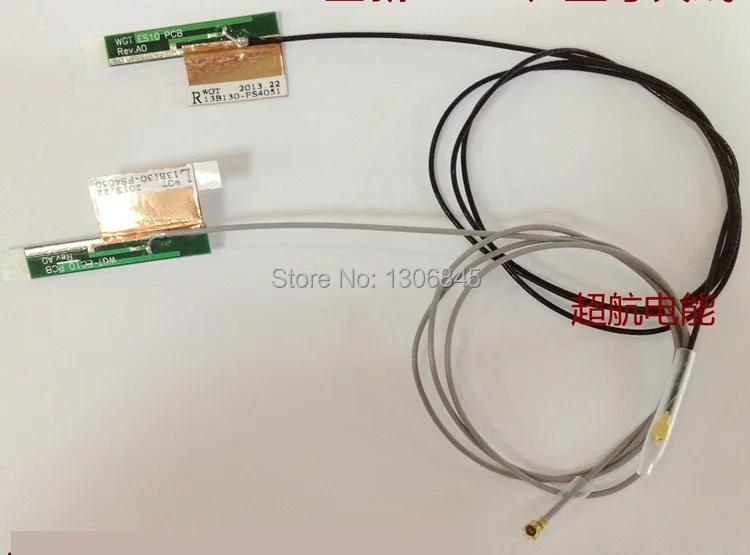 11ac, который работает как в диапазонах 2,4 ГГц, так и в диапазонах 5 ГГц.
11ac, который работает как в диапазонах 2,4 ГГц, так и в диапазонах 5 ГГц.
Во время тестирования он показал впечатляющие скорости WiFi при загрузке 213 Мбит/с и загрузке 21 Мбит/с.
Две большие антенны 5 дБи прикреплены для лучшего приема сигнала на расстоянии.
Прочитать полный обзор здесь
Доступно здесь на Amazon
Доступно здесь на eBay
TP-LINK Archer T2UH — это двухдиапазонный USB-адаптер, использующий протокол 802.11ac.
Он обратно совместим с другими беспроводными протоколами, такими как N или G; это делает его пригодным практически для любой сети.
В нем используется внешняя всенаправленная антенна, обеспечивающая больший радиус действия, чем встроенная антенна ноутбука.
Прочитайте полный обзор здесь
Доступно здесь на Amazon
Доступно здесь на eBay
Panda PAU09 — это двухдиапазонный беспроводной USB-адаптер с широкой совместимостью, от Windows 10 до Linux.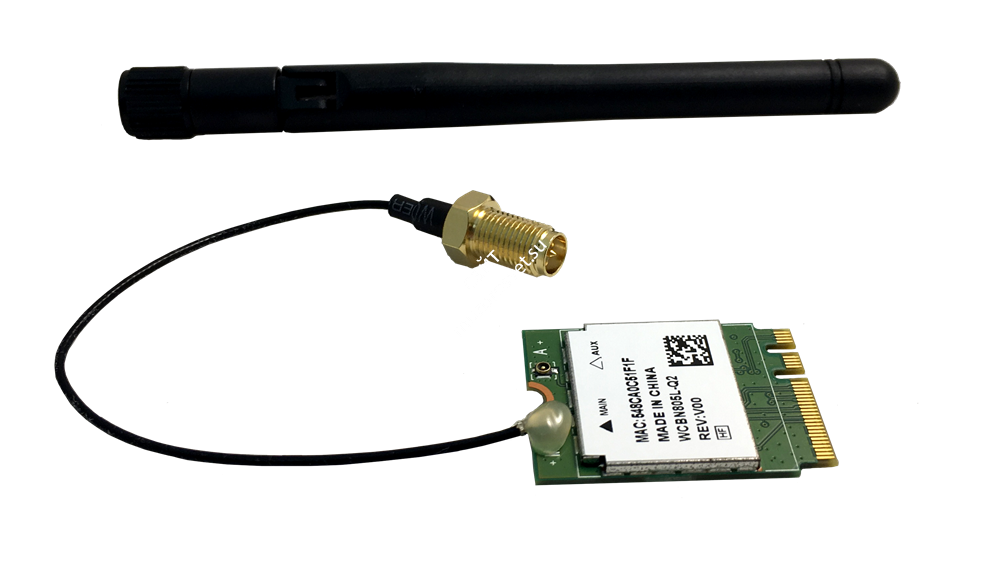
Имеет две большие антенны 5 дБи для улучшения качества сигнала при передаче и приеме.
Единственным недостатком является только адаптер 802.11n, который обеспечивает максимальную скорость 300 Мбит/с.
Несмотря на то, что он поддерживает только стандарт Wireless-N, он по-прежнему является отличным устройством для использования и работы с большинством операционных систем с хорошим радиусом действия по низкой цене.
Прочитайте полный обзор здесь
Доступно здесь на Amazon
Доступен здесь на eBay
Alfa производит много USB-адаптеров и пользуется дурной славой в сообществе беспроводных Pen Tester/Hacker.
AWUS036AC — один из их адаптеров, предназначенный для получения сигнала на расстоянии.
Он двухдиапазонный и работает с любыми протоколами WiFi, поэтому подойдет практически для любой сети.
Для получения лучшего сигнала используются две антенны 5 дБи. Удлинительный USB-кабель также можно использовать для его перемещения для получения наилучших возможных планок.
Удлинительный USB-кабель также можно использовать для его перемещения для получения наилучших возможных планок.
Его размер делает его более громоздким, чем маленькие ключи, но выигрыш является большим преимуществом.
Частотные протоколы WiFi и ноутбуки
В конце 2013 года частота 5 ГГц была введена для маршрутизаторов и подключаемых устройств.
5 ГГц был введен, чтобы помочь разгрузить полосу 2,4 ГГц, которая стала переполненной.
Наряду с новой частотой был также представлен новый протокол под названием WiFi 6 802.11ax.
Протокол 802.11ax может передавать данные намного быстрее, чем предыдущие протоколы 802.11ac и 802.11n.
802.11n, также называемый Wireless-N, может передавать данные со скоростью 150–300 Мбит/с, тогда как 802.11ac имеет скорость передачи 750 Мбит/с.
Это хорошее обновление, если вам нужно высокоскоростное соединение WiFi.
Следует отметить, что частота 5 ГГц не распространяется так далеко, как волны частоты 2,4 ГГц. Это связано с физическими свойствами более низких частот, которые могут распространяться дальше, чем более высокие частоты.
Это связано с физическими свойствами более низких частот, которые могут распространяться дальше, чем более высокие частоты.
Таким образом, хотя новый диапазон 5 ГГц в сочетании с 802.11ac позволяет быстрее передавать данные на большие расстояния, использование диапазона 2,4 ГГц все же лучше.
Итак, какие антенные усилители Wi-Fi для ноутбуков лучше всего
USB-усилитель Wi-Fi с частотой 2,4 ГГц сможет передавать и принимать лучше на расстоянии.
Исключением является многолюдная среда WiFi, где передается много сигналов WiFi.
Когда два сигнала сталкиваются, маршрутизатор должен повторно отправить данные, что замедляет работу всей сети.
Усилитель 5 ГГц может быть лучше в многолюдной среде WiFi, даже если сигнал не может распространяться так далеко.
Наилучшим сценарием является приобретение USB-усилителя, который может работать как на частоте 2,4 ГГц, так и на новой частоте 5 ГГц.
Когда усилитель может передавать на обеих частотах, каждый диапазон можно протестировать, чтобы определить, какой из них передает лучший сигнал.
Лучшие USB-адаптеры Wi-Fi на 2023 год
Хороший Wi-Fi — это современная необходимость, особенно в домах, где несколько человек пытаются работать, учиться или развлекаться. Когда вы выделяете странные места для домашних офисов, вы можете оказаться в странных углах кухонь, чердаков или подвалов, куда не доходит ваш Wi-Fi. Я живу в довольно маленькой квартирке, но две толстые стены 1928 года отделяют мой домашний офис от маршрутизатора Wi-Fi. Сам роутер вполне подходит для места; антенна Wi-Fi моего компьютера - это то, чего не хватает.
Лучший способ улучшить сигнал Wi-Fi — переключиться с одного маршрутизатора на ячеистую сетевую систему, но ячеистые системы могут быть дорогими. Удлинители Wi-Fi — еще один вариант, хотя они могут создавать помехи и увеличивать задержку; Я не был в восторге, когда попробовал один. Если вам просто нужно подключить немного больше Wi-Fi к одному ноутбуку или настольному компьютеру, USB-адаптер — гораздо более дешевая альтернатива.
Если вам просто нужно подключить немного больше Wi-Fi к одному ноутбуку или настольному компьютеру, USB-адаптер — гораздо более дешевая альтернатива.
Эти адаптеры работают по простому принципу: если вы улучшите свою антенну, улучшится и ваш сигнал. В 2021 году нам купил три адаптера от TP-Link, один от Netgear и два случайных недорогих бренда Amazon. Мы протестировали эти модели в четырех местах: рядом с моим маршрутизатором; в моем домашнем офисе, всего в нескольких футах, но через две стены; на моем строительном лифте, который находится еще в 20 футах и через другую стену; и на следующем этаже вверх. Недавно мы приобрели первый доступный адаптер Wi-Fi 6 и протестировали его с некоторыми из самых эффективных моделей из предыдущей группы.
Все эти адаптеры совместимы с ПК с Windows, а некоторые также работают с Linux. Ни у кого из них нет официальных драйверов для версий macOS более поздних, чем 10.15 (а у некоторых даже этого нет), потому что производители чипсетов не заботятся о поддержке macOS. Предприимчивый независимый программист разработал драйверы для macOS 11 и macOS 12(откроется в новом окне) для многих рассмотренных нами адаптеров, но вы должны использовать их на свой страх и риск. Адаптеры также, скорее всего, не будут работать с другой бытовой электроникой, поскольку для них требуются правильные драйверы.
Предприимчивый независимый программист разработал драйверы для macOS 11 и macOS 12(откроется в новом окне) для многих рассмотренных нами адаптеров, но вы должны использовать их на свой страх и риск. Адаптеры также, скорее всего, не будут работать с другой бытовой электроникой, поскольку для них требуются правильные драйверы.
Спецификация 802.11ac Wi-Fi тревожно сложна, с более чем дюжиной различных уровней производительности, обозначаемых AC и числом. Найденные нами адаптеры работают на уровнях AC1200, AC1300 и AC1900. Вот как все эти числа AC в этом диапазоне переводятся в потенциальные скорости в двух основных диапазонах частот Wi-Fi: 2,4 ГГц и 5 ГГц. Если эта диаграмма вызывает у вас головную боль, просто помните, что чем выше число, тем лучше.
USB-адаптеры Wi-Fi 6
Wi-Fi 6 обещает обеспечить более высокие скорости, больший радиус действия и меньшее количество помех для деловых и домашних сетей, но пока этот опыт не реализован в реальных условиях.
С тех пор, как прошлым летом был запущен первый из них, теперь доступны несколько других USB-накопителей Wi-Fi 6, в том числе Asus USB-AX56, D-Link DWA-X1850 и несколько хитрых брендов Amazon. Мы рассмотрели первую модель, появившуюся на рынке, D-Link DWA-X1850. Все текущие адаптеры используют версию AX1800 спецификации Wi-Fi 6, поэтому они по своей природе не быстрее, чем лучшие протестированные нами адаптеры 802.11ac. В нашем полном обзоре X1850 мы обнаружили, что, хотя он показал лучшую мощность сигнала, чем адаптеры Wi-Fi 5 в сети 2,4 ГГц в условиях слабого сигнала, эта характеристика никак не отразилась на фактическом улучшении скорости или надежности в другие ситуации.
Мы рассмотрели первую модель, появившуюся на рынке, D-Link DWA-X1850. Все текущие адаптеры используют версию AX1800 спецификации Wi-Fi 6, поэтому они по своей природе не быстрее, чем лучшие протестированные нами адаптеры 802.11ac. В нашем полном обзоре X1850 мы обнаружили, что, хотя он показал лучшую мощность сигнала, чем адаптеры Wi-Fi 5 в сети 2,4 ГГц в условиях слабого сигнала, эта характеристика никак не отразилась на фактическом улучшении скорости или надежности в другие ситуации.
Все остальные протестированные нами адаптеры поддерживают Wi-Fi 5 или 802.11ac. Ваш ноутбук, вероятно, поддерживает 802.11ac — большинство ноутбуков, выпущенных с 2013 года, — но если ваш нет, это еще одна причина для приобретения адаптера. Стандарт 802.11ac — это значительное улучшение по сравнению с предыдущим стандартом 802.11n, и он может дать вам преимущество даже без преимуществ большей антенны на адаптере.
Нет, USB-адаптеров Wi-Fi 6E пока нет.
D-Link DWA-X1850 был первым адаптером Wi-Fi 6 на рынке. (Кредит: Саша Сеган)
(Кредит: Саша Сеган)
Тестирование адаптеров Wi-Fi
Из протестированных нами адаптеров мы выбрали TP-Link Archer T9UH. По цене этот адаптер AC1900 обеспечивает наилучший баланс между стоимостью и усилением сигнала. Адаптер Netgear Nighthawk еще мощнее, но стоит дороже. Другие адаптеры дешевле, но при тестировании качество соединения не улучшилось.
Archer T9UH работает как в качестве стыковочного адаптера, так и в качестве подключаемого ключа. (Кредит: Саша Сеган)
Я проверил производительность Wi-Fi 5 с симметричным оптоволоконным соединением Verizon Fios со скоростью 500 Мбит/с с использованием Verizon Fios G1100, маршрутизатора AC1750. Когда я тестировал адаптеры Wi-Fi 5 друг против друга в начале 2021 года, вся моя семья работала и училась дома. Максимальная скорость была ненадежной, потому что заторы постоянно менялись. Итак, я сосредоточился на силе сигнала и потере скорости при быстром перемещении ноутбука из одного места в другое.
Когда я недавно тестировал адаптер D-Link Wi-Fi 6, я мог сделать это в более контролируемой среде. Таким образом, я смог сравнить скорости между этим адаптером и TP-Link Archer T9.UH и TP-Link Archer T4U Plus. Эти результаты приведены в полном обзоре D-Link DWA-X1850.
С точки зрения улучшения чистого сигнала более дорогие адаптеры с лучшими характеристиками работали лучше. На приведенной ниже диаграмме показано, как каждый адаптер Wi-Fi 5 влиял на чистую мощность сигнала 5 ГГц на моем ноутбуке, в среднем по четырем местам, где я его тестировал.
Конечно, вас больше всего должна волновать скорость загрузки данных, которую вы получите в тех местах, где раньше у вас были проблемы с Wi-Fi. В моих тестах эти два места были в моем офисе (плохая скорость) и у лифта (действительно плохая скорость). На приведенной ниже диаграмме показано, как каждый адаптер повлиял на скорость в этих двух местах по сравнению со скоростью, которую я получил от маршрутизатора. Ось Y перевернута, поэтому более высокая точка указывает на лучшую производительность и меньшую потерю скорости.
Подробное описание плюсов и минусов каждой антенны:
Wi-Fi USB-адаптер Netgear Nighthawk AC1900
$ 84,00 на Амазонке
Видеть это (Открывается в новом окне)Большой и прочный адаптер Netgear AC1900 работает хорошо, но стоит слишком дорого по сравнению с той производительностью, которую вы получаете. Это крупная обезьяна. В сложенном виде он имеет толщину 0,75 дюйма, длину 4 дюйма и разворачивается до 7,5 дюймов. Он слишком толстый, чтобы подключать его напрямую к тонким и легким ноутбукам. К счастью, у него есть прочная магнитная док-станция USB, поэтому вы можете просто прикрепить его к ближайшей поверхности (однако не на многих ноутбуках).
Как и Archer T9UH, Nighthawk очень хорошо работал в моей сети 802.11ac с частотой 5 ГГц. Однако он плохо работал в режиме 802.11n на частоте 2,4 ГГц; адаптер просто не нашел вариант сети моего маршрутизатора 2,4 ГГц, когда он находился по другую сторону стены от маршрутизатора. У него был самый большой средний прирост 5 ГГц из всех — 13 дБ — но T9UH показал себя немного лучше при потере скорости.
В конце концов, я не вижу смысла брать это вместо T9UH. Он почти в два раза дороже и, несмотря на хорошую производительность, T9UH по-прежнему очень конкурентоспособен.
BrosTrend USB WiFi адаптер дальнего действия 1200 Мбит/с
$ 33,99 на Amazon
Видеть это (Открывается в новом окне)Этот нефирменный адаптер изготовлен некачественно и является универсальным. Это адаптер AC1200 с двумя вращающимися антеннами. Вы можете подключить его непосредственно к компьютеру или использовать прилагаемую док-станцию. Однако USB-ключ не полностью вставляется в док-станцию, оставляя часть разъема открытой. Предполагается, что кабель выходит из выемки в нижней части док-станции, но он имеет тенденцию выскакивать из выемки и вызывать раскачивание док-станции.
С точки зрения производительности адаптер BrosTrend показал себя хуже, чем я ожидал от чего-то с двумя большими антеннами. В среднем он получил на 5,75 дБ лучший сигнал на частоте 5 ГГц, чем только ноутбук, что было лучше, чем у Archer T3U, но хуже, чем у других адаптеров TP-Link и Netgear.